Нова функція новин і інтересів Windows 10 буде запущена в усьому світі
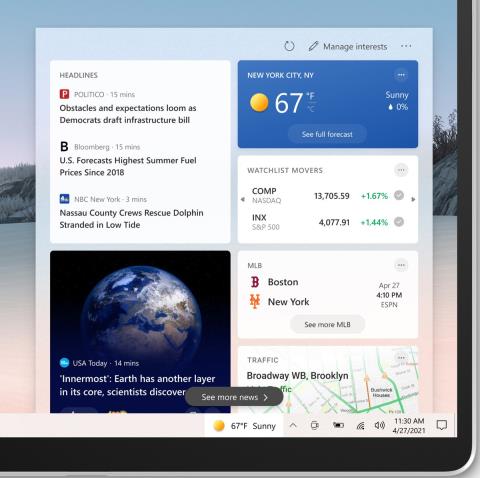
Функція Новини та інтереси на панелі завдань Windows 10 зараз доступна для пристроїв Windows 10 у всьому світі.
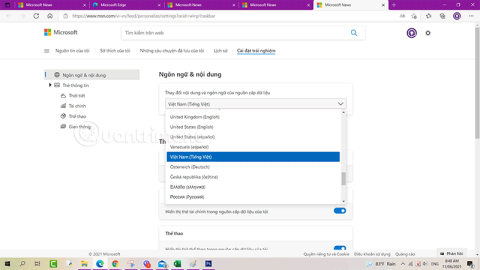
Новини та інтереси на панелі завдань почали надходити для користувачів Windows 10 22 квітня 2021 року.
Новини та інтереси на панелі завдань полегшують доступ до важливої інформації, не відволікаючись на перемикання між програмами, веб-сайтами та іншими пристроями. Переглядайте поточні погодні умови у вашому місці безпосередньо на панелі завдань і наведіть курсор на піктограму, щоб переглянути коротку інформацію від спортивних новин і акцій до місцевих новин і екстрених новин.
Новини та інтереси показують вміст на різноманітні теми. Кожна тема – головні новини, погода, спорт, акції та трафік – міститься в інформаційній картці та з часом оновлюється.
Інформаційні картки погоди, фінансів, спорту та дорожнього руху можна ввімкнути (додати) або вимкнути (видалити). Цей посібник покаже вам, як додавати та видаляти теги інформації для стрічки новин та інтересів у Windows 10 .
Змініть мову новин у Новинах та інтересах
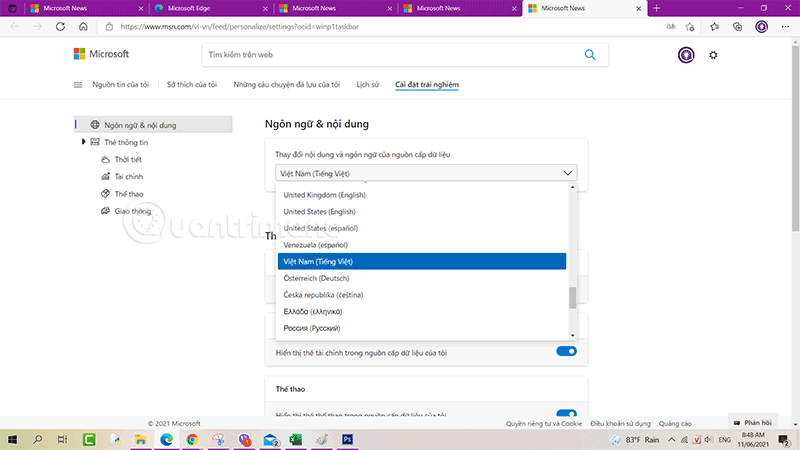
Видаліть інформаційні теги для Новин та інтересів
1. Натисніть піктограму Новини та інтереси на панелі завдань.
2. Натисніть кнопку «Додаткові параметри» (3 крапки) у верхньому правому куті інформаційної картки (наприклад, «Погода» ), яку потрібно видалити.
3. Натисніть «Сховати картку» .
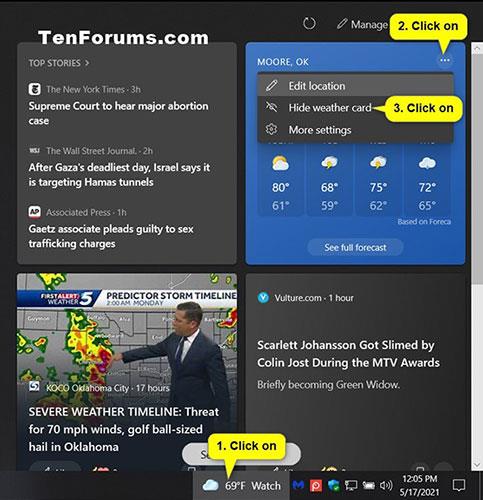
Видаліть інформаційні теги для Новин та інтересів
Додавайте та видаляйте інформаційні теги для новин і інтересів у налаштуваннях досвіду
1. Натисніть піктограму Новини та інтереси на панелі завдань.
2. Натисніть кнопку «Налаштування» (3 крапки) у верхньому правому куті « Новини та інтереси» та торкніться «Мова та вміст» .
Примітка . Якщо параметр «Мова та вміст» відсутній , ви можете відкрити посилання безпосередньо в Microsoft Edge:
https://www.msn.com/en-us/feed/personalize/settings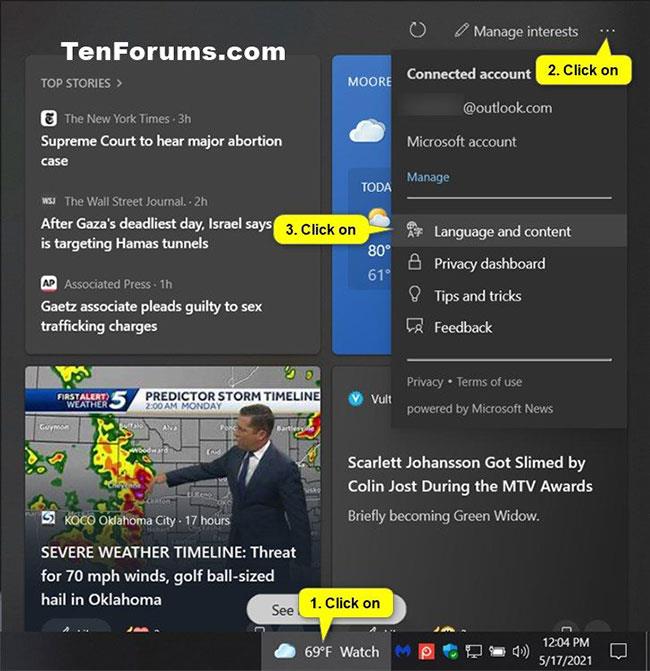
Натисніть Мова та вміст
3. На сторінці Параметри роботи > Мова та вміст у Microsoft Edge увімкніть (додайте) або вимкніть (вилучіть) інформаційні картки в інформаційних картках, які ви хочете.
Примітка . Це посилання потрібно відкрити в Microsoft Edge. Він не працюватиме в жодному іншому веб-браузері:
https://www.msn.com/en-us/feed/personalize/settings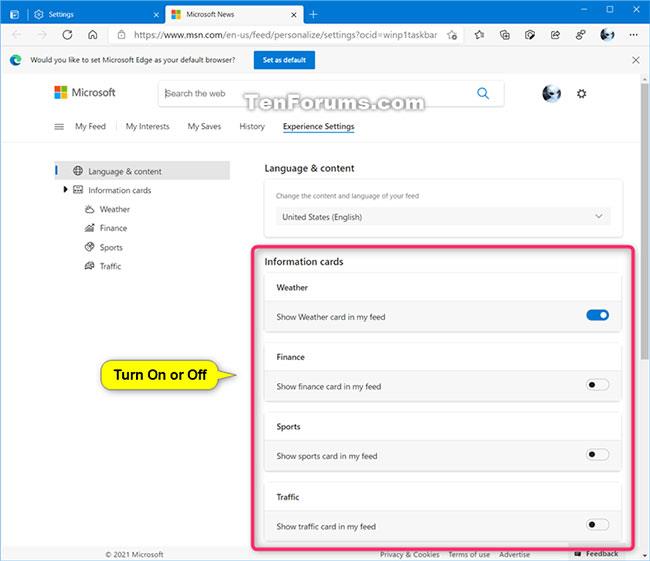
Додайте або видаліть інформаційні картки в потрібних інформаційних картках
4. Закрийте Microsoft Edge.
5. Натисніть значок «Новини та інтереси» на панелі завдань і натисніть кнопку «Оновити канал» , щоб побачити зміни.
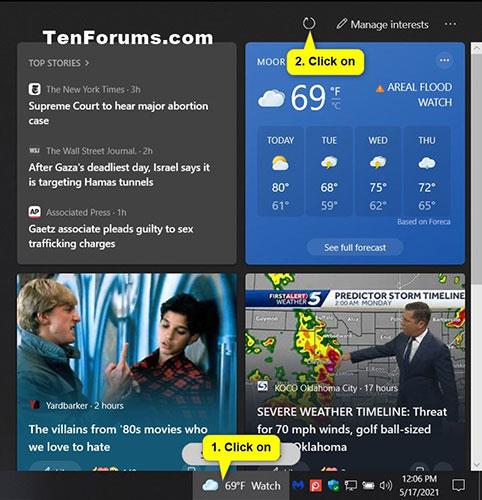
Натисніть кнопку «Оновити канал», щоб побачити зміни
Сподіваюся, ви успішні.
Функція Новини та інтереси на панелі завдань Windows 10 зараз доступна для пристроїв Windows 10 у всьому світі.
Інформаційні картки погоди, фінансів, спорту та дорожнього руху можна ввімкнути (додати) або вимкнути (видалити). Цей посібник покаже вам, як додавати та видаляти інформаційні теги для стрічки новин та інтересів у Windows 10.
Режим кіоску в Windows 10 — це режим для використання лише 1 програми або доступу лише до 1 веб-сайту з гостьовими користувачами.
Цей посібник покаже вам, як змінити або відновити стандартне розташування папки Camera Roll у Windows 10.
Редагування файлу hosts може призвести до того, що ви не зможете отримати доступ до Інтернету, якщо файл змінено неправильно. Наступна стаття допоможе вам редагувати файл hosts у Windows 10.
Зменшення розміру та місткості фотографій полегшить вам обмін або надсилання ними будь-кому. Зокрема, у Windows 10 ви можете пакетно змінювати розмір фотографій за допомогою кількох простих кроків.
Якщо вам не потрібно відображати нещодавно відвідані елементи та місця з міркувань безпеки чи конфіденційності, ви можете легко вимкнути це.
Microsoft щойно випустила ювілейне оновлення Windows 10 із багатьма вдосконаленнями та новими функціями. У цьому новому оновленні ви побачите багато змін. Від підтримки стилуса Windows Ink до підтримки розширень браузера Microsoft Edge, меню «Пуск» і Cortana також були значно покращені.
Одне місце для керування багатьма операціями прямо на панелі завдань.
У Windows 10 ви можете завантажити та встановити шаблони групової політики для керування параметрами Microsoft Edge, і цей посібник покаже вам процес.
Темний режим — це інтерфейс із темним фоном у Windows 10, який допомагає комп’ютеру економити заряд акумулятора та зменшує вплив на очі користувача.
Панель завдань має обмежений простір, і якщо ви регулярно працюєте з кількома програмами, у вас може швидко закінчитися місце, щоб закріпити більше ваших улюблених програм.









